NetflixエラーコードF7701-1003を修正する方法

NetflixエラーコードF7701-1003の解決策を見つけ、自宅でのストリーミング体験を向上させる手助けをします。

Windows には、Windows の動作を調整するために構成できる膨大な量の設定があります。ただし、これらの設定を調整することは、最も簡単なことではありません。それらの大部分は、 [スタート] > [コントロール パネル]に移動して表示されるコントロール パネルを使用して調整する必要があります。
コントロール パネルは優れたツールですが、使いにくい場合があります。ほとんどの場合、コントロール パネルを使用するときは、さまざまなウィンドウを何度も切り替えてすべてをセットアップする必要があります。探している特定の設定を見つけるのが難しい場合もあります。たとえば、私はNetwork and Sharing Center の設定方法についての投稿全体を書きました。
さらに、Windows 8.1 と Windows 10 には、コントロール パネルと設定アプリの 2 つの設定を調整する場所があります。
ただし、Windows コンピューターの設定を調整する別の方法が 1 つあります。これにより、すべての調整オプションが 1 か所に表示されます。それは、ゴッド モードまたはマスター コントロール パネルです。基本的にすべての可能な設定を 1 か所にまとめたリストにすぎず、God Mode と名付ける必要がないため、なぜそれが God Mode と呼ばれるのかは誰にもわかりません。
このマスター コントロール パネルにアクセスするには、まずデスクトップに新しいフォルダーを作成する必要があります。これを行うには、デスクトップを右クリックしてセカンダリ メニューを表示します。セカンダリ メニューから、[New] > [Folder]を選択します。これにより、デフォルトのフォルダーがデスクトップに追加され、新しいフォルダー、または新しいフォルダー 2 などの名前が付けられます。
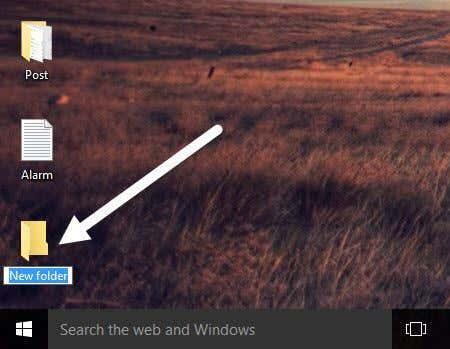
次に、作成したばかりの新しいフォルダーの名前を変更する必要があります。まず、 GodMode.(E…}で始まる以下のテキストをコピーします。次に、フォルダーを右クリックし、[名前の変更]を選択します。
ゴッドモード.{ED7BA470-8E54-465E-825C-99712043E01C}
このテキストをフォルダーの名前として貼り付け、Enter キーを押します。これで、フォルダはデフォルトの空のフォルダ アイコンから、GodMode という名前のコントロール パネルに見えるアイコンに変更されているはずです。開始テキストは好きなように変更できることに注意してください。GodMode である必要はありません。
アイコンをダブルクリックして開きます。すべてのオプションがリスト形式で配置されたコントロール パネル ウィンドウに似ていることがわかります。これは、Windows で利用可能なすべての調整を 1 か所で確認できる優れた方法です。
これで、特定の設定にジャンプして簡単に構成できるようになりました。さまざまな Windows を経由する必要はありません。「God Mode」ウィンドウ内のリストをクリックすると、構成ページに直接移動できます。
マスター コントロール パネルのすべては、検索を実行することによって、通常のコントロール パネルでも見つけることができることに注意してください。以下に、GodMode と通常のコントロール パネルで検索を行った結果を示します。ご覧のとおり、同じ結果が得られます。
GodMode の主な便利さは、検索対象を知らなくてもすべての設定を確認できることです。検索する単語が正確にわからなかったので、これは何度も役に立ちましたが、リストをブラウズするときに設定を見つけることができました.
繰り返しますが、この小さなトリックは Windows 7、Windows 8.1、および Windows 10 で機能します。質問がある場合は、お気軽にコメントしてください。楽しみ!
NetflixエラーコードF7701-1003の解決策を見つけ、自宅でのストリーミング体験を向上させる手助けをします。
Discordは、友達とのカジュアルなチャットやゲームコミュニティとの接続、専門的なコミュニケーションに適したユニークなプラットフォームです。特定のメッセージを非表示にする方法を学びましょう。
Disney Plusエラーコード39の原因と解決策を徹底解説。10の方法で問題を解決し、ストリーミングを再開しましょう。
異なるオペレーティング システムがインストールされているコンピューターに複数のパーティションがありますか。その場合、Windows のアクティブ パーティションを変更して、コンピューターの起動時に適切なオペレーティング システムが読み込まれるようにすることができます。
ワイヤレス ルーターで SSID ブロードキャストを無効にするオプションを検討している場合は、関連する実際のセキュリティの問題を理解する必要があります。SSID ブロードキャストを無効にすると、標準のワイヤレス ネットワーク アダプタを使用して利用可能なネットワークを検索したときにネットワーク名が表示されないのは事実です。
画像は単独で独立できます。ただし、場合によっては、複数の画像を 1 つの PDF ファイルに結合して保存または共有する必要があります。
Twitter は、意見を共有したり、他のユーザーと話したり、ソーシャル メディアのプロフィールを作成して友達をサポートしたり、興味をフォローしたりするのに最適な場所です。ただし、フォローしているアカウントを追跡するのは難しい場合があります。
お気に入りのシリーズに熱中している場合でも、友達と Netflix を楽しんでいる場合でも、Netflix がフリーズしたり、クラッシュしたり、見慣れないエラー コードが表示されたりすると、非常に煩わしくなります。発生する可能性のある一般的なエラーの 1 つは、Netflix コード UI-800-3 です。
消費者の権利が非常に重要な世界で、インターネット企業が常に「最大」の速度を提供したり、支払った速度を提供できなかったりするのは奇妙に思えます。この記事では、得られる速度が得られるべき速度であることを確認するために実行できる手順を見ていきます.
Spotify で自分の音楽を入手する方法を知りたがっている新しいアーティストですか。デジタル時代の音楽配信は、以前とは大きく異なります。
独自のビデオやその他のメディア プロジェクトを制作している場合、必要な音楽をインターネットから取得することはできません。アメリカの上空でジェット戦闘機を飛ばして撮影している場合、ケニー・ロギンスの「Danger Zone」の曲を使用することはできません。
最初の Discord サーバーを起動するとき、最初に行うことの 1 つは、サーバー ユーザーに割り当てることができるロールをその中に作成することです。Discord での役割は、グループ内で特定の能力を提供する役職です。
特に元のオーディオを再録音できない場合、音量の小さいオーディオ ファイルはほとんど役に立たず、非常に苛立たしいものになる可能性があります。ラップトップで聴こうとしている MP3 ソングであろうと、録音されたオーディオ ファイルの音量が十分でないものであろうと、ほぼすべてのオーディオ ファイルの音量を上げることは、デスクトップまたはオンラインのオーディオ編集ソフトウェアを使用して簡単に行うことができます。
ソーシャルメディアから離れたいと思うのは理解できます。ソーシャル メディアの使用をチェックしないままにしておくと、一見無限の時間の無駄遣いになる可能性があります。
主にゲーマーが使用していたインスタント メッセージングおよび VoIP サービスが、どのようにして教育やビジネスに最適なコミュニケーション ツールになったのでしょうか。答えはとても簡単です。
Facebook でグループを管理するのは、すべてを自分で行う場合は困難な場合があります。コンテンツの編集と公開、コメント、メンバーの管理、およびページ メトリックに基づくレポートの作成を支援するために、少なくとも 1 人が必要です。
Twitterの写真や動画をダウンロードする方法を知りたいです。それは実際には非常に簡単です。
ある時点で、ページを移動したり、ページを削除したり、ページまたはページのセットを別の PDF ファイルに抽出したりして、PDF ファイルを編集する必要があったことでしょう。最近、いくつかの PDF ページの順序を変更し、別のページ セットを別の PDF ファイルに抽出する必要がありました。
パスワードを忘れたが、コンピューターのどこかに保存されていることがわかっている場合は、Windows に保存されたパスワードにアクセスして、そこにあるかどうかを確認できます。Windows は、保存されたすべてのパスワードのリストを実際に保持し、必要なときにそれらにアクセスできるようにします。
プログラムがマイクと Web カメラにアクセスできるようにするには、すべての Web ブラウザーで特定のアクセス許可を有効にする必要があります。マイクとカメラへのアクセスを拒否して、ブラウザーがあなたを聞いたり見たりするのを防ぐことができます。
Microsoft Teamsで「申し訳ありません、接続できませんでした」というエラーが表示されると、仕事やコミュニケーションに支障をきたすことがあります。このエラーは、ネットワークの問題、アプリの設定ミス、サーバーの障害など、さまざまな原因で発生します。この記事では、このエラーを迅速かつ効果的に解決するための5つの方法を、初心者でも分かりやすく解説します。SEO最適化を意識し、具体的な手順と実用的な情報を提供します。
BeRealアプリの一般的な問題によってソーシャルエクスペリエンスが中断されないように、ここではBeRealアプリが正常に動作しない問題を修正する9つの方法を紹介します。
PowerShell から実行可能ファイルを簡単に実行し、システムをマスター制御する方法についてのステップバイステップガイドをご覧ください。
地球上で最もトレンドのリモート会議プラットフォームの一つであるZoomの注釈機能の使い方を詳しく解説します。ズームでユーザビリティを向上させましょう!
デスクトップまたはモバイルの Outlook 電子メールに絵文字を挿入して、より個人的なメールにし、感情を表現したいと思いませんか?これらの方法を確認してください。
NetflixエラーコードF7701-1003の解決策を見つけ、自宅でのストリーミング体験を向上させる手助けをします。
Microsoft Teamsがファイルを削除しない場合は、まず待ってからブラウザーのキャッシュとCookieをクリアし、以前のバージョンを復元する方法を解説します。
特定のWebサイトがMacに読み込まれていませんか?SafariやGoogle Chromeでのトラブルシューティング方法を詳しく解説します。
未使用のSpotifyプレイリストを消去する方法や、新しいプレイリストの公開手順について詳しく説明しています。
「Outlookはサーバーに接続できません」というエラーでお困りですか?この記事では、Windows10で「Outlookがサーバーに接続できない問題」を解決するための9つの便利なソリューションを提供します。



























